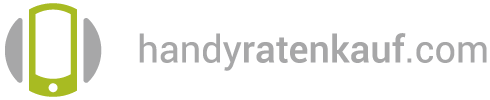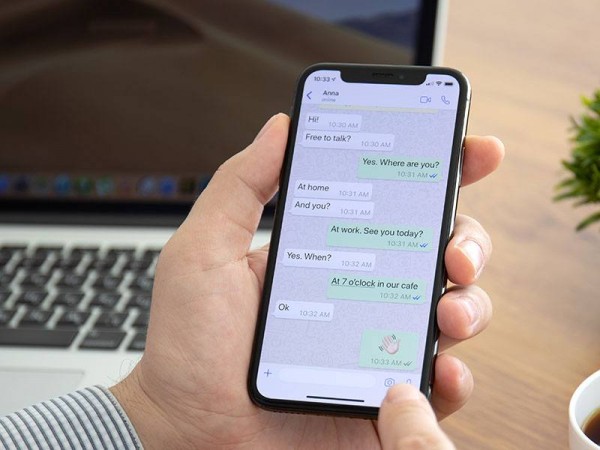WhatsApp gehört zu den beliebtesten Kommunikationsmitteln der heutigen Zeit. Hier können den eigenen Kontakten Texte, Bilder, Videos und auch Sprachnachrichten geschrieben werden. Doch wie sieht es eigentlich aus, wenn ein Kontakt gelöscht werden soll? Das lässt sich in wenigen Schritten erledigen.
So wird der WhatsApp-Kontakt gelöscht
Wie ein WhatsApp-Kontakt gelöscht wird, hängt davon ab, um was für ein Smartphone es sich handelt. Beim iPhone wird anders vorgegangen als bei einem Android-Phone. Daher finden sich nachfolgend zwei Beschreibungen, um die Kontakte löschen zu können.
WhatsApp-Kontakte löschen beim iPhone
Bei der Nutzung eines iPhones sind die folgenden Schritte notwendig, um die WhatsApp-Kontakte zu löschen:
- WhatsApp öffnen und Kontakt auswählen
Der erste Schritt ist es, die App zu öffnen und den Kontakt auszuwählen, der gelöscht werden soll. Dafür wird einfach auf das Chat-Symbol geklickt. Es kann nun die Kontaktliste geöffnet und durchsucht werden. - Kontakt bearbeiten auswählen
Nachdem der Kontakt gefunden wurde, muss er nun nur noch bearbeitet werden. Dafür wird er angeklickt und „bearbeiten“ ausgewählt. - Kontakt löschen
Im letzten Schritt kann der Kontakt gelöscht werden. Zudem ist es empfehlenswert, den Chat zu löschen, falls dieser noch zu sehen sein sollte.


WhatsApp-Kontakte bei Android löschen
Der Ablauf bei einem Smartphone mit dem Android-Betriebssystem ist ein wenig anders als bei einem iPhone:
- Kontakt auswählen
Auch hier wird WhatsApp geöffnet und anschließend das Chat-Symbol ausgewählt. Es öffnet sich die Liste der Kontakte, mit denen ein Chat eröffnet werden kann. Aus dieser Liste wird der Kontakt ausgewählt. - Kontakt löschen
Das Menü wird durch die drei Punkte hinter dem Kontakt ausgewählt. Im Menü geht es nun in die Kategorie: „Im Adressbuch anzeigen“. Diese wird ausgewählt. Anschließend kann, erneut im Menü, angegeben werden, dass der Kontakt gelöscht werden soll. - Löschung bestätigen
Zur Sicherheit wird nun noch einmal darauf verwiesen, dass der Kontakt vom Gerät gelöscht und die Verknüpfungen aufgehoben werden. Hier ist eine weitere Bestätigung notwendig.



WhatsApp-Kontakt kann nicht gelöscht werden – was kann der Löschende tun?
Es kann in seltenen Fällen passieren, dass der Kontakt nicht gelöscht werden kann. Trotz der ausgeführten Schritte ist es möglich, dass der Kontakt weiter erscheint oder gar nicht gelöscht werden kann.
Eine mögliche Ursache ist, dass sich der Kontakt nicht nur auf dem Speicher der SIM-Karte befindet, sondern in der Cloud abgelegt wurde. Dadurch kann eine Verknüpfung mit mehreren Verzeichnissen bestehen. Die Verknüpfung muss aufgehoben werden, um den Kontakt letztendlich aus WhatsApp löschen zu können.
- Kontakt aufrufen
Im Adressbuch des Smartphones wird der Kontakt aufgerufen, der aus WhatsApp gelöscht werden soll. Wird der Kontakt geöffnet, erscheinen in der oberen rechten Ecke normalerweise drei Punkte. Diese werden jetzt ausgewählt. - Verknüpfungen anzeigen
Nun geht es darum, sich die verknüpften Kontakte anzeigen zu lassen. Mit einem Klick erscheinen diese in der Übersicht. - Verknüpfungen aufheben
In der Übersicht werden alle verknüpften Kontakte angezeigt. Meist erscheint hier auch eine Verknüpfung mit WhatsApp. Unter dieser Auflistung ist der Punkt zum Aufheben der Verknüpfung zu finden. Dieser wird nun ausgewählt. Anschließend kommt ein weiteres Mal die Frage, ob die Verknüpfung wirklich aufgehoben werden soll. Dies wird nun bestätigt.
Aktualisierung der Kontaktliste
Normalerweise sollte der Kontakt nun gelöscht sein. Ist dies noch immer nicht der Fall, kann eine Aktualisierung der Kontaktliste in WhatsApp helfen. Dies erfolgt ebenfalls in wenigen Schritten:
- WhatsApp starten und Chat auswählen
Um zur Kontaktliste zu gelangen, wird WhatsApp geöffnet und auf das Chat-Symbol geklickt. Dadurch kann eine neue Konversation gestartet werden, die dann zum Chatverlauf hinzugefügt wird. Es öffnet sich die Kontaktliste. - Menü öffnen
Neben der Auflistung der jeweiligen Kontakte gibt es auch oben die Möglichkeit, eine neue Gruppe oder eine neue Community zu eröffnen. Daneben befinden sich im oberen rechten Bereich drei Punkte. Das Menü wird geöffnet. - Kontakte aktualisieren
Wenn sich das Menü geöffnet hat, gibt es hier die Option der Aktualisierung. Kontakte, die gelöscht wurden, werden auf diese Weise entfernt.
Ebenfalls hilfreich kann es sein zu prüfen, ob eine Aktualisierung für WhatsApp zur Verfügung steht. Wenn sich nicht die aktuelle Version auf dem Smartphone befindet, kann es sein, dass die Kontakte nicht aus der Kontaktliste gelöscht werden. Nach der Aktualisierung kann geprüft werden, ob sich die Kontakte nun auf dem oben genannten Weg löschen lassen.
WhatsApp-Kontakte blockieren als weitere Möglichkeit
Es muss nicht immer gleich die Löschung sein. Eine andere Option ist es, einen Kontakt bei WhatsApp zu blockieren. Eine Information dazu, dass er blockiert wurde, erhält der Kontakt nicht. Die Schritte, die dafür notwendig sind, lassen sich schnell durchführen:
- WhatsApp öffnen und in die Einstellungen gehen
- Datenschutz in den Einstellungen auswählen
- Blockierte Kontakte als nächsten Punkt auswählen
- Kontakt hinzufügen
- Aus der Liste nun den oder die Kontakte auswählen, die einer Blockierung hinzugefügt werden sollen
Bei diesem Vorgehen ist der Vorteil, dass sich die Blockierung auch recht schnell wieder aufheben lässt und der Kontakt nicht ganz aus der Liste verschwunden ist.
Quellenangaben für die verwendeten Bilder und Grafiken:
- © [DenPhoto], stock.adobe.com